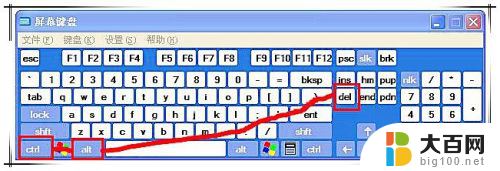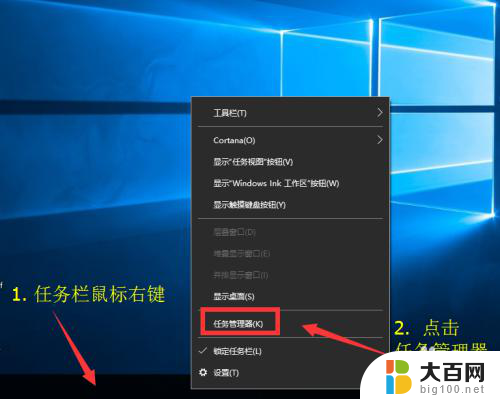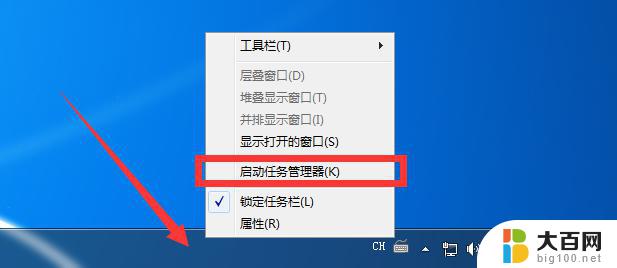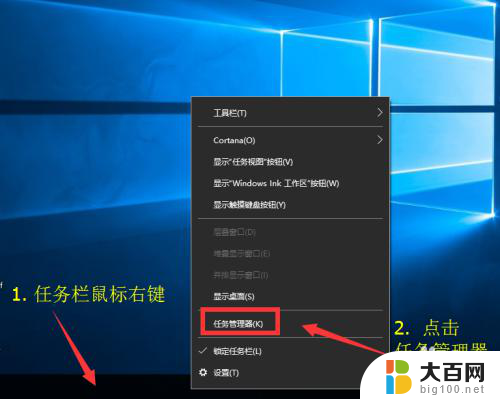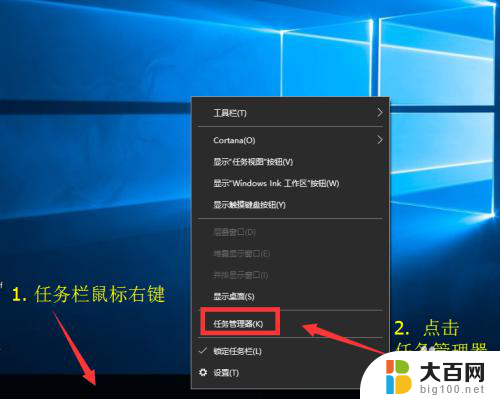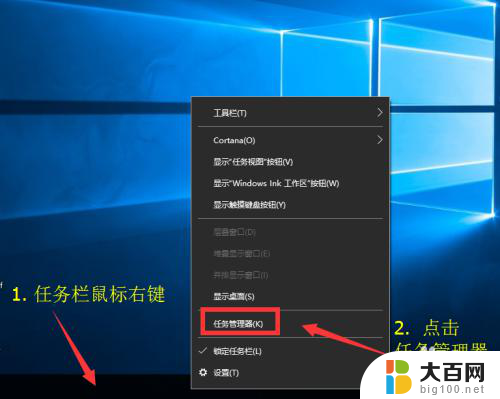笔记本管理器怎么打开 笔记本电脑如何打开任务管理器的快捷键
笔记本管理器是笔记本电脑上重要的系统工具之一,它可以帮助我们管理和控制笔记本电脑的各项功能,而要打开笔记本管理器,我们可以通过简单的操作来实现。任务管理器作为笔记本电脑上的常用工具,它可以帮助我们查看和管理正在运行的程序和进程,提高系统的运行效率。要打开任务管理器,我们可以使用一些快捷键来实现快速访问。在本文中我们将详细介绍如何打开笔记本管理器和任务管理器的快捷键,让您能够更加便捷地操作笔记本电脑。
操作方法:
1.方式一:首先我们分享最简单的方式,鼠标在电脑桌面的任务栏右键。在弹出的页面选择启动任务管理器
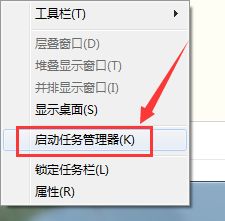
2.然后在弹出的任务栏,选择某一个程序关闭即可
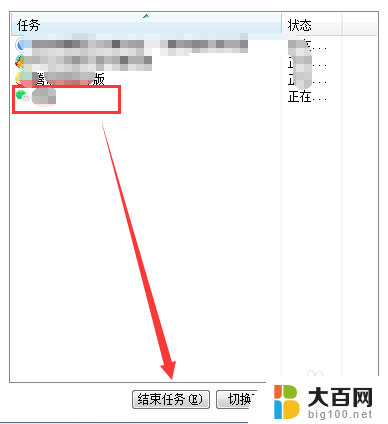
3.方式二:我们也可以运用键盘的快捷键: Ctrl + Shift +Esc,同时在键盘下按下这三个键。然后会自动的弹出任务管理器窗口

4.方式三:我们也可以用另一种快捷键:Ctrl + Alt + Del 组合键,然后在弹出的页面进行点击选择任务管理器
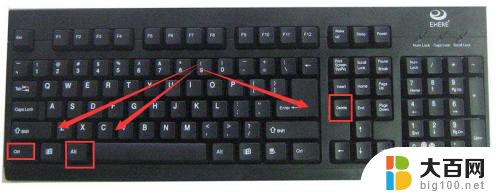
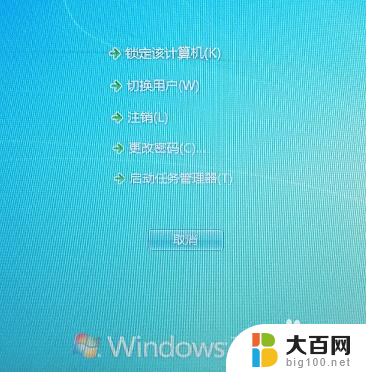
5.方式四:快捷键【win+R】 调出运行窗口

6.在运行窗口输入 【taskmgr】 后按回车键或点击确认,然后可以直接调出任务管理器

以上就是笔记本管理器的打开方法了,如果还有不清楚的地方,用户可以按照小编的方法进行操作,希望能够帮助到大家。